

- 1. قبل
- 2. بعد
يتم تسجيل التاريخ بالأبيض والأسود، ولكن تقنيات تحرير الصور الرقمية تجعل من السهل تخيل الماضي بالألوان. ومع قليلا من الذكاء الاصطناعي أو بعض براعة الفوتوشوب، ليس من الضروري أن تكون بيتر جاكسون لتعيد تلوين تاريخك.
توفر إعادة تلوين صورة قديمة في Photoshop أكبر قدر من التحكم في تحديد الكائنات التي تتحول إلى أي لون، ولكن التطبيقات التي تريدها توفر Colorize وPhotoshop Elements خيارات التلوين عندما لا يكون لديك بضع ساعات أو مهارات Photoshop مطلوب.
مقاطع الفيديو الموصى بها
الطريقة السريعة والقذرة لتلوين صورة بالأبيض والأسود
بفضل الذكاء الاصطناعي، فإن تلوين الصورة يدويًا ليس هو الخيار الوحيد. مع تحسن التكنولوجيا، تدمج المزيد من التطبيقات، سواء المحمولة أو سطح المكتب، خيار إعادة تلوين صورة قديمة. تلوين (iOS)، تلوين الصور (ذكري المظهر)، ويعد Photoshop Elements من بين التطبيقات الأعلى تقييمًا للقيام بذلك.
متعلق ب
- ما هي الإعدادات الافتراضية لاستيراد صور Lightroom RAW وكيفية ضبطها
- أخيرًا أصبح لدى Photoshop for iPad ميزة اكتشاف الحواف – وإليك كيفية استخدامه
- كيفية تغيير لون كائن في Photoshop في ثلاث خطوات بسيطة
تلوين هو تطبيق iOS يستخدم الذكاء الاصطناعي. لإعادة تلوين الصور. بعد استيراد الصور، بنقرة واحدة تحويل الصورة إلى اللون. التطبيق مجاني للتنزيل والتجربة، ولكنه يتطلب إما اشتراكًا أو رسومًا لكل صورة لتنزيل الإصدار الجديد من الصورة.
تلوين الصور هو تطبيق مشابه من قبل مطور آخر لمستخدمي Android. التنزيل مجاني، لكن التطبيق يتطلب رسومًا أو اشتراكًا لكل صورة لحفظ الصور المعاد تلوينها.
لإعادة تلوين الصور على سطح المكتب، عناصر الفوتوشوب تمت إضافة أداة إعادة تلوين جديدة مدعومة بالذكاء الاصطناعي. الذي يعمل ببضع نقرات. إلى جانب إعادة تلوين الصورة فقط، تقدم Elements مجموعة من الخيارات المختلفة، حتى تتمكن من اختيار النتيجة التي تبدو الأفضل.
صور جوجل لديها مثار أيضا أداة التلوين، ولكن لم يتم إطلاقه خارج النسخة التجريبية بعد.
كيفية تلوين صورة بالأبيض والأسود في أدوبي فوتوشوب
هل تحتاج إلى مزيد من التحكم في العملية؟ توفر إعادة تلوين الصور في Photoshop مزيدًا من التحكم. استغرقت عملية إضافة اللون إلى صورة زفاف أجدادي العظماء هذه بضع ساعات، ولكن من المؤكد أنها كانت ممتعة جدًا.
1. تأكد من أن الصورة في CMYK.
للبدء، تأكد من أن صورتك في وضع CMYK وليس في وضع التدرج الرمادي. توجه إلى الصورة > الوضع وتحقق من لون CMYK.
2. حدد كائنًا ملونًا واحدًا.
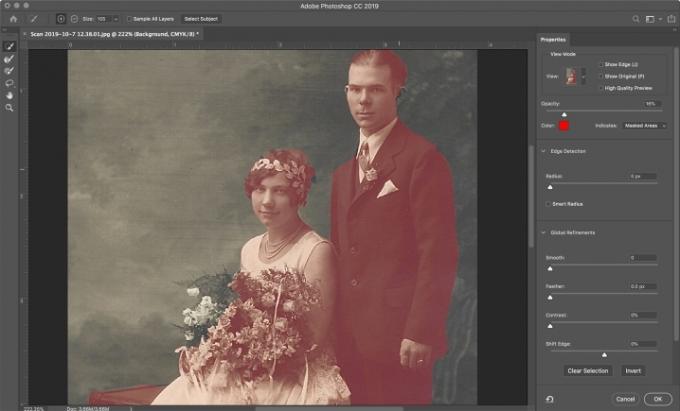
لإعادة تلوين صورة قديمة، يتعين عليك إجراء تحديدات، واحدة لكل لون ترغب في إضافته.
لدى Photoshop عشرات الطرق المختلفة لإجراء التحديد - ليست هناك طريقة خاطئة، ولكن بعض الخيارات ستكون أسهل من غيرها. لقد وجدت أن أسرع طريقة لإجراء التحديدات لإعادة تلوين الصورة هي أداة التحديد والقناع، والتي يمكن الوصول إليها عن طريق الانتقال إلى تحديد > تحديد وقناع.
داخل نافذة التحديد والقناع، حدد اختيارك باستخدام أداة الفرشاة، الأداة الأولى في صندوق الأدوات الموجود على اليسار. بعد ذلك، قم بتحسين هذا التحديد باستخدام فرشاة الصقل، أو الفرشاة الثانية في صندوق الأدوات هذا. استخدم رمزي الزائد والناقص في الجزء العلوي لتحديد ما إذا كنت تريد إضافة المنطقة أو إزالتها من التحديد، وضبط حجم أداة الفرشاة حسب الحاجة. على اليمين، استخدم أشرطة التمرير الناعمة والمميزة لمنع الحواف الخشنة في التحديد.
بمجرد أن تكون راضيًا عن التحديد، انقر فوق "موافق".
3. قم بإنشاء طبقة ضبط اللون الصلب.

مع بقاء التحديد نشطًا، قم بإنشاء طبقة ضبط لون خالص للتحديد. انتقل إلى طبقة > طبقة تعبئة جديدة > اللون الصلب، أو في لوحة الطبقات، انقر على أيقونة طبقة الضبط واختر اللون الصلب. حدد اللون الذي تريده لهذا الكائن وانقر فوق OK. يجب أن يبدو اختيارك الآن ككائن تم إعادة تلوينه بشكل فظيع وهو مجرد لون واحد ثابت.
بعد ذلك، في لوحة الطبقات، اختر وضع مزج الألوان - انقر على القائمة المنسدلة التي تشير إلى "عادي" افتراضيًا، واختر "لون" من قائمة الخيارات. مع تحديد وضع اللون، يجب أن ترى تدرجات الصورة الأصلية ويجب ألا يبدو التحديد وكأنك ملأته للتو باستخدام أداة دلو الطلاء.
للحصول على اللون المناسب تمامًا، استخدم خيار العتامة في لوحة الطبقات. يمكنك أيضًا النقر نقرًا مزدوجًا فوق مربع اللون الصلب الموجود في طبقة الضبط داخل لوحة الطبقات لاختيار لون جديد للطبقة.
نصيحة: إذا كنت تواجه مشكلة في الحصول على اللون المناسب، فافتح صورة ملهمة بألوان مماثلة واستخدم أداة القطارة لالتقاط هذا اللون. لم أتمكن من الحصول على لون البشرة بشكل صحيح في عينة الصورة حتى حاولت الحصول على لون البشرة من صورة أخرى.
4. قم بتحسين التحديد.
بمجرد إعادة تلوين الكائن، غالبًا ما يكون من الأسهل رؤية أي أخطاء قمت بها عند إجراء التحديد الأصلي. نظرًا لأنك تستخدم طبقات الضبط ولا تقوم بتحرير طبقة الخلفية نفسها، فمن السهل ضبط هذه الأخطاء. مع تحديد طبقة الضبط، ارجع إلى خيار التحديد والقناع لإجراء المزيد من التحسينات. وبدلاً من ذلك، يمكنك أيضًا النقر فوق قناع الطبقة في لوحة الطبقات (الإصدار بالأبيض والأسود الطبقة) واستخدم فرشاة طلاء بيضاء لإضافتها إلى التحديد وفرشاة طلاء سوداء إليها طرح او خصم. بالنسبة للكائنات شبه الشفافة، قم بتقليل عتامة الفرشاة.
5. كرر الخطوات من 2 إلى 4 لكل لون في الصورة.
يجب تكرار العملية لكل لون ترغب في إضافته إلى الصورة. إذا كان هناك كائنان بنفس اللون - مثل الأوراق الموجودة على الباقة والعروة في الصورة النموذجية - فيمكنك إضافتهما إلى نفس التحديد ونفس طبقة الضبط.
6. ضبط السود.

بمجرد إعادة تلوينها، قد تحتاج إلى إضافة بعض التباين إلى الصورة، خاصة إذا كانت صورة قديمة. لا يلزم تحديد المناطق السوداء في الصورة وإعادة تلوينها، لأن اللون الأسود، بحكم التعريف، يفتقر إلى اللون - ولكن إذا كانت صورة قديمة أو ممسوحة ضوئيًا، فقد لا يبدو اللون الأسود صحيحًا تمامًا.
حدد طبقة الخلفية، ثم انتقل إلى الصورة > التعديلات > المنحنيات. اختر اللون الأسود من القائمة المنسدلة للقناة لضبط اللون الأسود فقط. اضبط المنحنى بما يناسب صورتك - في نموذج الصورة الخاص بنا، قمنا بتفتيح اللون الأبيض وتغميق الألوان المتوسطة والأسود.
بمجرد أن تصبح راضيًا عن تعديلاتك، احفظ الصورة بتنسيق JPEG لمشاركتها أو طباعتها. قد ترغب أيضًا في حفظ الصورة كملف PSD، في حالة رغبتك في العودة وإجراء المزيد من التعديلات. سيحافظ ملف PSD على طبقات الضبط هذه سليمة.
توصيات المحررين
- كيفية حذف واستعادة الصور في أندرويد
- كيفية التقاط صورة ثلاثية الأبعاد من أي هاتف ذكي تقريبًا
- ما هي كاميرا الفوتوشوب؟ كيف يعمل الذكاء الاصطناعي الجديد من Adobe؟ يقوم التطبيق بتحرير الصور قبل التقاطها
- تحرير الصور 101: كيفية قص الصورة وتسويتها في Photoshop
- كيفية طباعة صور Instagram، بدءًا من الطابعات المحمولة وحتى معامل الصور عبر الإنترنت
ترقية نمط حياتكتساعد الاتجاهات الرقمية القراء على متابعة عالم التكنولوجيا سريع الخطى من خلال أحدث الأخبار ومراجعات المنتجات الممتعة والمقالات الافتتاحية الثاقبة ونظرات خاطفة فريدة من نوعها.



